Workshop - OpenRefine installieren
 Folie - OpenRefine installieren
Folie - OpenRefine installierenWir “installieren” OpenRefine als portable Anwendung. Anschließend starten wir die Anwendung.
OpenRefine installieren in der OpenRefine Dokumentation.
Dieser Workshop wurde zuletzt getestet mit OpenRefine Version 3.9.3.
Herunterladen
OpenRefine kann auf der Webseite https://openrefine.org/download.html heruntergeladen werden. Wir verwenden für unseren Workshop die Version: OpenRefine 3.9.3.
Als Distribution verwenden wir das Windows kit with embedded Java. Dadurch ersparen wir uns die separate Installation von Java.
Einrichten
Das Archiv openrefine-win-with-java-3.9.3.zip können wir via Rechtsklick
"Alle extrahieren" entpacken und anschließend den darin enthaltenen Ordner openrefine-3.9.3 kopieren.
Wir verwenden OpenRefine als portable Software. Das bedeutet, dass OpenRefine nicht installiert wird, und es gibt auch keine Startsymbole auf dem Desktop oder dem Startmenü.
Es empfiehlt sich auf dem lokalen Rechner in seinen Dateien einen Ordner mit z.B. dem Namen Portable Software anzulegen, wo solch portable Programme abgelegt werden können.
Dieser Ordner sollte nicht auf einem Netzwerklaufwerk liegen, da von dort aus keine Programme ausgeführt werden können,
bzw. sie sehr langsam laufen.
Starten
Zum Starten öffnen wir die Datei openrefine.exe im Ordner openrefine-3.9.3.
Beim ersten Starten kann es sein, dass sich, wie in Abbildung 1 gezeigt, der SmartScreen Schutzmechanismus von Windows meldet, da wir versuchen ein aus dem Internet heruntergeladenes Programm auszuführen.
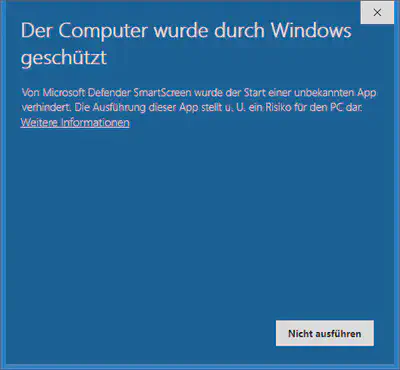
Mit einem Klick auf “Weitere Informationen” erhalten wir, wie in Abbildung 2 gezeigt, die Möglichkeit OpenRefine “Trotzdem aus[zu]führen”.
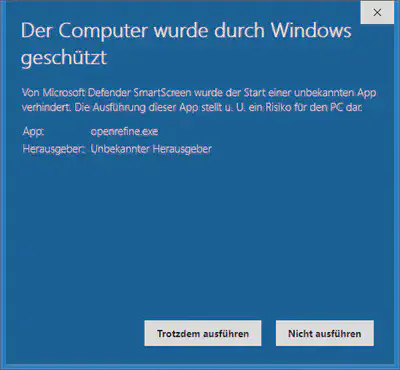
Anschließend öffnet sich eine so genannte Konsole, die den OpenRefine Server startet. Die Bedienoberfläche öffnet sich im Webbrowser unter http://127.0.0.1:3333/.
Stoppen
Zum Schließen das OpenRefine Konsolenfenster auswählen und wie zum Kopieren von Text die Tastaturkombination STRG-C drücken. Dies stellt sicher, dass alle Änderungen am Projekt gespeichert werden.
Alternativ kann nach kurzer Wartezeit das Konsolenfenster auch einfach geschlossen werden.
Fazit
Das von uns schon mehrfach gelobte Client-Server-Modell von OpenRefine sorgte beim ersten Start von OpenRefine bei einigen Kursteilnehmerinnen und Kursteilnehmern für Stirnrunzeln. Ein Programm ohne Einträge im Startmenü, welches irgendwo abgelegt werden kann, in einer Konsole läuft und via Browser bedient wird?
Aber auch daran konnten wir uns alle recht schnell gewöhnen. Also haben Sie noch Geduld und bleiben Sie noch etwas bei uns im Workshop!
Im nächsten Teil laden wir verschiedene Dateien als Projekte in OpenRefine.